
Configuration des options de stockage
Spécification d'un nom de fichier ([Nom])
Renommez le fichier des données d'original numérisées (max. 30 caractères à un octet ou 15 caractères à deux octets).
Si vous ne précisez pas de modification, le nom de fichier est assigné automatiquement suivant la règle "initiale de la fonction" + "nom du périphérique" + "date" + "numéro d'ordre" + "numéro de page" + "extension de fichier". Un nom de fichier est constitué des informations suivantes :
Élément | Description |
|---|---|
Initiale de la fonction | Indique le mode de numérisation des données utilisé.
|
Nom du périphérique | Le nom de cette machine est enregistré dans [Configuration unité principale] - [Saisie de l'adresse de l'unité principale] - [Nom du périphérique]. |
Date | Indique l'année, le mois, le jour, l'heure et la minute de numérisation de l'original. Par exemple "11050115230" signifie que le fichier a été numérisé le 1er mai 2011 à 15:23. Le dernier chiffre (0) précise l'ordre lorsque le fichier est converti plusieurs fois au cours d'une minute donnée. Si la conversion de fichier est exécutée deux fois entre 15:23 et 15:24, les deux séquences respectives sont exprimées par 231 et 232. |
Numéro d'ordre | Un numéro d'ordre est attribué lorsqu'un original de plusieurs pages est converti par page, le numéro indiquant le numéro de page de l'original. Les numéros de page sont automatiquement inclus dans le nom de fichier lors de l'enregistrement ou de l'envoi du fichier. Cet élément de l'envoi FTP ou autres est à prendre en compte lorsqu'un serveur FTP impose des restrictions sur les noms de fichiers. |
Extension de fichier | Extension du fichier à enregistrer. Une extension est automatiquement incluse dans le nom de fichier lors de l'enregistrement ou de l'envoi du fichier. |
- Dans certains environnements de destination, les caractères suivants peuvent être déformés ; il est donc déconseillé de les utiliser dans un nom de fichier.
< > : * ? " / \ |
Numérisation d'un original recto-verso ([Recto-R/V])
L'utilisation de lADF permet de numériser automatiquement le recto et le verso d'un original. De même, vous pouvez ne numériser qu'une seule face de la première page, numériser les deux faxes des pages restantes.
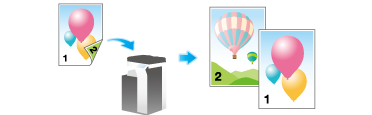
Réglage | Description |
|---|---|
[Recto] | Numérise une face de l'original. |
[Recto-verso] | Numérise les deux faces d'un original. |
[Couverture + recto-verso] | Numérise une face seulement de la première page de l'original et les deux faces des pages restantes. |
Spécification de la résolution de numérisation de l'original ([Résolution])
Sélectionnez une définition à utiliser pour numériser l'original.
Réglage | Description |
|---|---|
[Résolut. de numérisation] | Sélectionnez une définition de l'original à enregistrer dans la boîte utilisateur.
|
[Résolution du fax] | Sélectionnez la résolution de l'original pour envoyer un fax. Lorsque vous utilisez la fonction Émission de Fax, Émission de Fax Internet ou Émission de Fax Adresse IP, sélectionnez la résolution suivante pour numériser un original.
|
Sélection du mode couleur pour numériser l'original ([Couleur])
Sélectionnez un mode couleur pour numériser des originaux.

Réglage | Description |
|---|---|
[Couleur Auto] | Détermine automatiquement [Couleurs] ou [Echelle de gris] pour s'adapter à la couleur de l'original lors de la numérisation de l'original. |
[Couleurs] | Numérise en couleurs, que l'original soit en couleur ou en noir et blanc. Sélectionnez cette option pour numériser les originaux autres que noir et blanc et numériser des photos en couleur. |
[Echelle de gris] | Numérise en échelle de gris, que l'original soit en couleur ou en noir et blanc. Sélectionnez cette option pour numériser des originaux comportant beaucoup de demi-teintes, comme des photos noir et blanc. |
[Noir] | Numérise un original en noir ou blanc sans utiliser d'échelle de gris. Sélectionnez cette option pour numériser des originaux comportant des zones en noir et blanc distinctes, comme des dessins au trait. |
Spécification du type de fichier de l'original numérisé ([Type Fichier])
Les types de fichier disponibles sont PDF, TIFF, JPEG, XPS, PPTX et d'autres types. Utilisez le format de fichier PDF crypté par mot de passe pour stocker des données originales importantes.
Réglage | Description |
|---|---|
[Type Fichier] | Sélectionnez le type de fichier à enregistrer parmi les types suivants :
|
[Réglages page] | Sélectionnez une unité de page d'archivage comportant plusieurs pages.
|
[Fich. Joint E-mail] | Sélectionnez la méthode d'attachement à l'e-mail lorsque [Réglages page] est réglé sur [Pge Séparation].
|
[Réglages PDF Détaillés] | Si le format de fichier [PDF] ou [PDF compact] est sélectionné comme format de fichier, vous pouvez configurer les réglages de l'option PDF. Vous pouvez renforcer la sécurité en joignant une signature numérique identifiant l'auteur du fichier, en cryptant le fichier, etc. |
[Réglages PDF Détaillés] permet les réglages suivants.
Réglage | Description |
|---|---|
[Cryptage] | Sélectionnez [OUI] pour crypter un fichier.
|
[Signature numérique] | Sélectionnez [OUI] pour ajouter une signature (certificat) de cette machine à un fichier PDF. Sélectionnez également le niveau de cryptage de la signature ( [SHA1] ou [SHA256]). Vous pouvez certifier l'auteur d'un fichier PDF et empêcher toute falsification ou modification non autorisée. Cette fonction est activée lorsqu'une certification est enregistrée sur cette machine. L'adresse e-mail du certificat de cette machine doit correspondre à celle de l'administrateur. |
Spécification du format de l'original ([Format Num.])
Sélectionner le format de l'original à numériser. Pour numériser un original au format personnalisé, entrez le format de papier manuellement.
Numérisation d'originaux de formats différents ([Impérial.Orig. Mixtes])
Lorsqu'un original se compose de plusieurs pages de formats différents, les pages peuvent être numérisées en une seule fois à l'aide de l'ADF si elles ont la même largeur en pouces.
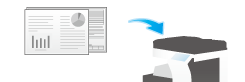
- Cette fonction est disponible uniquement pour les formats d'original suivants.
8-1/2 e 11, 8-1/2 e 14, 5-1/2 e 8-1/2
Numérisation d'un original long ([Origin long])
Si l'original est plus long que le format standard dans le sens vertical, chargez-le dans l'ADF. La spécification de [Origin long] permet d'envoyer un original d'une longueur maximale de 1 000 mm (39-3/8 pouces).
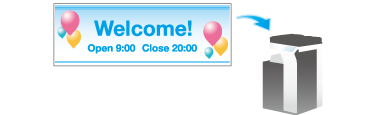
Spécification du sens de chargement de l'original ([Orientation original])
Pour numériser un original recto-verso, vous pouvez spécifier le sens de chargement de l'original de façon à régler correctement le sens vertical de l'original numérisé.
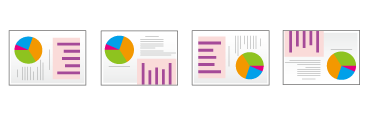
Spécification de la position de reliure originale ([Posit. de la reliure])
Spécifiez la position de reliure en fonction de l'orientation de l'original cible.
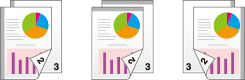
Réglage | Description |
|---|---|
[Auto] | Configure automatiquement la position de reliure de l'original. Lorsque le bord long de l'original est inférieur ou égal à 297 mm (11-11/16 pouces), la position de reliure est réglée sur le bord long du papier. Lorsque le bord long de l'original dépasse 297 mm (11-11/16 pouces), la position de reliure est réglée sur le bord court du papier. |
[Rel. gche] | Sélectionnez cette option lorsque la position de reliure est réglée sur la gauche de l'original. |
[Reliure Haute] | Sélectionnez cette option lorsque la position de reliure est réglée sur le haut de l'original. |
Ignorer les pages vierges ([Suppression pages vierges])
Lorsque [Suppression pages vierges] est spécifié pour numériser un original comprenant des pages vierges à l'aide de l'ADF, les pages vierges sont exclues des cibles de numérisation. Les pages vierges détectées ne sont pas comptabilisées dans les pages d'original.

Diviser les pages gauche et droite d'un livre et d'un catalogue ([Original Livre])
Il est possible de numériser une double page d'un livre ou d'un catalogue ouverts et de la traiter comme deux pages distinctes ou la traiter comme une seule et unique page. Si vous placez un livre ou un catalogue sur la Vitre d'exposition, vous n'avez pas besoin de fermer l'ADF pour le numériser.
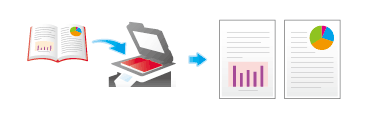
Réglage | Description |
|---|---|
[OUI]/[OFF] | Sélectionnez [OUI] pour spécifier l'original du livre. |
[Méthode de sortie] | Spécifiez la méthode de numérisation d'une double page.
|
[Posit. de la reliure] | Si [Séparation], [Couverture] ou [Couvertures & Dos] est sélectionné pour [Méthode de sortie], sélectionnez la position de reliure de la double page. Sélectionnez [Rel. gche] pour les doubles pages reliées à gauche et [Rel.droite] pour les doubles pages reliées à droite. Veuillez noter que si la position de reliure est spécifiée de manière incorrecte, l'ordre de pages des doubles pages est inversé entre les pages de droite et de gauche. |
[Effacem Bords] | Efface l'ombre sur les côtés et créée lorsque le couvre-original ne peut pas être correctement fermé en raison de l'épaisseur de l'original. Vous pouvez effacer les quatre côtés de l'original à la même largeur. En outre, vous pouvez effacer l'original sur quatre côtés sur des largeurs différentes.
|
[Effacem. Centre] | Spécifiez la largeur de pliage à effacer. Cette fonction efface l'ombre créée au centre lorsque le couvre-original ne peut pas être fermé correctement en raison de l'épaisseur de l'original. |
Numérisation d'un certain nombre d'originaux en plusieurs lots ([Num. séparée])
Si le nombre de feuilles de l'original est tellement important qu'elles ne peuvent pas être chargées en même temps dans l'ADF, vous pouvez les charger en plusieurs lots et les traiter comme une seule tâche. Vous pouvez également numériser l'original en utilisant alternativement l'ADF et la Vitre d'exposition.

- Ne chargez pas plus de 80 feuilles (80 g/m2 (21-1/4 lb)) à la fois dans le Bac des originaux de l'ADF. Le haut de la pile ne doit pas dépasser le repère
 . Cela risquerait de provoquer un bourrage papier de l'original, d'endommager les originaux ou un défaut de l'ADF.
. Cela risquerait de provoquer un bourrage papier de l'original, d'endommager les originaux ou un défaut de l'ADF.
Configurez les options nécessaires.

Si nécessaire, appuyez sur [Modifier Réglage] pour changer les réglages de l'option en fonction du nouvel original.

Sélection du niveau de qualité d'image approprié à l'original ([Type original])
Sélectionnez le niveau de qualité d'image approprié pour l'original et numérisez au niveau de qualité d'image optimal.
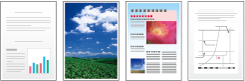
Réglage | Description |
|---|---|
[Texte] | Numérise un original, comprenant essentiellement du texte, avec un niveau de qualité d'image optimal. Cette fonction accentue les bords de chaque caractère pour créer des images faciles à lire. |
[Texte/Photo Imprimé] | Numérise un original, comprenant essentiellement du texte et des photos, avec un niveau de qualité d'image optimal. Cette fonction accentue les bords de chaque caractère pour reproduire des photos plus douces. Sélectionnez cette option pour numériser des originaux imprimés tels que des brochures et des catalogues. |
[Texte/Phot PapierPhot] | Numérise un original, comprenant essentiellement du texte et des photos, avec un niveau de qualité d'image optimal. Cette fonction accentue les bords de chaque caractère pour reproduire des photos plus douces. Sélectionnez cette option pour numériser des originaux comportant des photos imprimées sur du papier photographique. |
[Photo imprim.] | Numérise un original contenant uniquement des photos, à un niveau de qualité d'image optimal. Sélectionnez cette option pour numériser des originaux imprimés tels que des brochures et des catalogues. |
[Photo PapierPhot] | Numérise un original contenant uniquement des photos, à un niveau de qualité d'image optimal. Sélectionnez cette option pour numériser des originaux imprimés sur du papier spécial photo. |
[Original tramé] | Numérise un original comportant principalement du texte (caractères fins ou pâles) à un niveau de qualité d'image optimal. Cette fonction reproduit le texte avec une densité de pixels élevée pour créer du texte facile à lire. |
[Papier Copié] | Numérise un original de densité homogène imprimé par le copieur ou l'imprimante à un niveau de qualité d'image optimal. |
[Code à barres / contrat] | Réduit la taille du fichier pour numériser un original tel qu'un contrat ou un code à barres en noir et blanc. Si [Code à barres / contrat] est sélectionné, [Couleur] passe de manière synchronisée au [Noir]. Cette option est disponible quand le type de fichier est défini sur TIFF, PDF ou XPS. |
Réglage de la densité pour numériser l'original ([Contraste])
Ajustez la densité (Foncé ou Clair) pour numériser l'original.
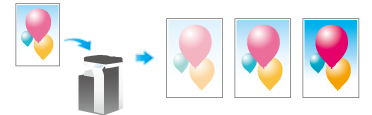
Réglage de la densité de fond de l'original à numériser ([Suppression Fond])
Il est possible de régler la densité de l'arrière-plan pour les originaux qui présentent un fond coloré (journaux, papier recyclé, etc.) ou les originaux qui sont trop fins pour que leur recto ne transparaissent pas lors de la numérisation.

Réglage | Description |
|---|---|
[Suppression Fond] | Numérise un original recto-verso de papier fin ou un original avec fond en couleur, au niveau de qualité d'image optimal.
|
[Niveau Suppression Fond] | Ajuste la densité de la couleur du fond d'un original avec fond en couleur. La sélection de [Auto] détermine automatiquement la densité de la couleur de fond et numérise un original au niveau de densité de fond optimal. |
Numérisation après effacement du texte et des ombres dans les marges d'un original ([Effacem Bords])
Efface une zone de largeur identique spécifiée sur les quatre côtés d'un original. Vous pouvez spécifier la largeur à effacer de chaque côté.

Réglage | Description |
|---|---|
[OUI]/[OFF] | Sélectionnez [OUI] pour définir l'effacement des bords. |
[Cadre] | Permet d'effacer les quatre côtés de l'original la même largeur. Dans [Effacer quantité], spécifiez la largeur à effacer. |
[Haut]/[En bas]/[Gche]/[À drte] | Spécifiez une largeur différente à effacer sur chaque côté de l'original. Annulez le réglage [Cadre], sélectionnez le côté duquel effacer le bord et spécifiez la largeur à effacer dans [Effacer quantité]. Si vous ne voulez pas effacer le côté, annulez le réglage pour [Effacement]. |
Accentuer le contour du texte, etc. ([Netteté])
La spécification [Netteté] permet d'accentuer les bords des images telles que le texte dans le tableau et les graphiques pour en améliorer la lisibilité. Cette fonction adoucit également les contours irréguliers d'une image ou accentue les images floues.
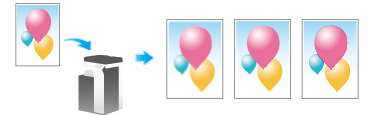



 en haut à droite d'une page, il se transforme en
en haut à droite d'une page, il se transforme en  et est enregistré comme signet.
et est enregistré comme signet.